|
도구모음 |
메뉴 |
바로 가기 |
|---|---|---|
|
|
파일 레이아웃 제목 인쇄 |
Ctrl (CMD) + P |
Print 명령은 뷰포트 내용의 이미지를 인쇄합니다.
왼쪽에 제어 기능이 있으며, 지속적으로 업데이트되는 인쇄 미리보기 창이 오른쪽이 있습니다.
인쇄 도구를 사용하면 편리합니다:
-
인쇄 내역을 확인합니다.
-
원하는 대로 페이지에 배치합니다.
-
활용도가 높도록 표시의 크기를 조정합니다.
-
선 패턴 크기와 선 너비를 관리합니다.
-
해치, 주석, 지오메트리의 인쇄 순서는 몇 가지 규칙을 기준으로 정해집니다.
뷰포트에 인쇄 속성을 표시합니다
- 뷰포트에 선 두께와 색을 표시하려면 PrintDisplay 명령을 사용하거나, 뷰포트 제목 메뉴에서 인쇄 미리보기를 클릭합니다.
- 뷰포트에 선종류를 표시하려면 LinetypeDisplay 명령을 사용합니다.
대상
프린터
PDF 프린터 드라이버를 포함한, 설치된 프린터 목록을 표시합니다,
-
대상 설정은 선택된 프린터에 따라 다를 수 있습니다.
-
Rhino PDF는 Rhino의 자체적인 PDF 프린터이며, 레이어를 PDF 파일에 저장하는 것을 지원합니다. 자세히...
크기
선택된 프린터에서 지원되는 용지 크기입니다.
 레이아웃 페이지 크기 사용
레이아웃 페이지 크기 사용
이 설정은 Rhino PDF에서만 사용 가능합니다. 레이아웃 속성에 설정된 용지 크기를 사용하여 레이아웃을 인쇄합니다.
그렇지 않으면, 모든 레이아웃이 같은 용지 크기로 인쇄됩니다.
해상도
DPI (dots per inch: 인치당 도트의 수) 설정.
방향
 가로
가로
 세로
세로
프린터 드라이버 설정을 엽니다.
복사본 ___
복사본 수.
출력 형식
인쇄 방법을 정의합니다.
 벡터 출력
벡터 출력
선, 커브, 채우기 영역을 인쇄합니다.
Rhino는 기본적으로, 벡터를 사용할 수 있는 모든 것을 인쇄합니다.
 래스터 출력
래스터 출력
비트맵 이미지를 인쇄합니다.
- 래스터 출력에서는 레이어를 PDF로 저장하는 것이 지원되지 않습니다.
출력 색
컬러가 어떻게 인쇄되는지를 정의합니다.
 인쇄색
인쇄색
 표시색
표시색
뷰포트에 표시되는 와이어프레임 색과 동일한 색으로 개체를 인쇄합니다.
 흑백
흑백
컬러를 회색조로 변환합니다.
뷰와 출력 배율
 뷰 목록
뷰 목록
뷰포트 이름과 레이아웃 페이지의 목록입니다.
레이아웃 페이지가 선택되면, 사용할 레이아웃 용지 크기로 프린터 인쇄 용지 크기가 변경됩니다.
 뷰포트/레이아웃
뷰포트/레이아웃
선택된 뷰포트 또는 레이아웃 페이지를 인쇄합니다.
 범위
범위
모델의 모든 개체가 현재 뷰포트에 포함되도록 확대/축소합니다.
 창
창
선택된 창 영역을 인쇄합니다.
새로운 인쇄 영역을 선택합니다. 창을 그린 후에 창의 그립을 조작할 수 있습니다.
 여러 레이아웃 인쇄 (선택된 x개 중에 x개)
여러 레이아웃 인쇄 (선택된 x개 중에 x개)
인쇄할 레이아웃 페이지를 여러 개 선택합니다.
레이블에는 인쇄되는 레이아웃의 개수와 모델에 있는 레이아웃의 전체 개수가 표시됩니다.
인쇄할 레이아웃을 미리 보려면
-
미리보기 영역의 위에 있는 화살표 단추
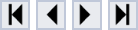 를 클릭하여 활성화된 레이아웃을 탐색합니다.
를 클릭하여 활성화된 레이아웃을 탐색합니다.
레이아웃 범위를 선택하려면
- 레이아웃을 클릭합니다.
- Shift 키를 누른 상태에서 다른 레이아웃을 클릭합니다.
단일 레이아웃을 선택에 추가하거나 선택에서 제외시키려면
- Ctrl(CMD) 키를 누른 상태에서 레이아웃을 클릭합니다.
여러 개의 확인란을 한 번에 활성화/비활성화하려면
여러 개의 레이아웃이 선택된 상태일 때...
- Shift 또는 Ctrl(CMD) 키를 누른 채 선택된 레이아웃의 확인란을 클릭합니다.
모든 레이아웃을 활성화/비활성화하려면
- "인쇄" 열 머리글을 클릭합니다.
-
Rhino PDF가 선택되지 않은 경우, PDF로 인쇄하면 같은 용지 크기의 여러 페이지로 이루어진 1개의 PDF 파일이 결과적으로 만들어집니다.
-
SVG로 내보내면 레이아웃당 1개의 파일이 만들어집니다.

-
여러 레이아웃을 이미지 파일로 인쇄하면 파일 이름에 오름차순으로 숫자가 붙은 여러 개의 이미지 파일이 만들어집니다.
Rhino PDF 레이아웃 저장 옵션
이 설정은 Rhino PDF가 프린터로 선택된 경우에만 사용할 수 있습니다.
 각 레이아웃을 별도의 파일에 저장
각 레이아웃을 별도의 파일에 저장
파일 이름에 오름차순으로 숫자가 추가된 여러 개의 PDF 파일을 만듭니다.
 파일 이름 접두사:
파일 이름 접두사:
모든 PDF 파일 이름이 지정된 텍스트 문자열로 시작합니다.
 파일 이름에 페이지 번호 추가
파일 이름에 페이지 번호 추가
오름차순 숫자 대신, 레이아웃 색인 번호를 파일 이름에 추가합니다.
 파일 이름에 페이지 이름 추가
파일 이름에 페이지 이름 추가
파일 이름에 레이아웃 이름을 추가합니다.
배율
현재 디스플레이의 배율을 퍼센트로 표시합니다. 목록에서 배율을 선택하거나, 용지 단위=모델 단위의 배율을 설정합니다.
용지에 = 모델에
인쇄 용지에 사용되는 단위를 설정하고, 그와 동등한 단위가 모델에서 사용됩니다.
여백과 위치 (모델 뷰에만 해당)
페이지 주변의 인쇄되지 않는 영역을 설정하거나 확장합니다.
각각의 옵션은 위치, 여백, 너비, 높이 옵션을 제어합니다.
여백
모든 네 변의 여백을 설정합니다.
위, 왼쪽, 너비, 높이
위, 왼쪽 여백과 인쇄 영역의 너비와 높이를 설정합니다.
위, 오른쪽, 너비, 높이
위, 오른쪽 여백과 인쇄 영역의 너비와 높이를 설정합니다.
아래, 왼쪽, 너비, 높이
아래, 왼쪽 여백과 인쇄 영역의 너비와 높이를 설정합니다.
아래, 오른쪽, 너비, 높이
아래, 오른쪽 여백과 인쇄 영역의 너비와 높이를 설정합니다.
중앙, 너비, 높이
인쇄 영역을 가운데에 맞추고 너비와 높이를 설정합니다.
선택된 뷰포트 종횡비에 맞춰 여백과 위치를 설정합니다.
여백을 프린터 최고치에 설정합니다.
위치
 중심
중심
이미지를 인쇄 영역의 가운데에 맞춥니다.
간격띄우기 기준
만약 중앙의 확인란이 선택되지 않았으면 간격띄우기 옵션에서 선택합니다.
왼쪽 아래
인쇄 영역의 왼쪽 아래에서 이미지를 간격띄우기합니다.
왼쪽 위
인쇄 영역의 왼쪽 위에서 이미지를 간격띄우기합니다.
오른쪽 아래
인쇄 영역의 오른쪽 아래에서 이미지를 간격띄우기합니다.
오른쪽 위
인쇄 영역의 오른쪽 위에서 이미지를 간격띄우기합니다.
X, Y, 간격띄우기와 단위 시스템
X 와 Y 방향의 간격띄우기 정도를 지정하고 간격띄우기 단위를 설정합니다.
선 종류와 선 두께
선종류
 패턴 정의 일치
패턴 정의 일치
인쇄된 선종류 패턴이 선종류 정의 파일의 값과 일치합니다.
 뷰포트 표시에 맞춤
뷰포트 표시에 맞춤
인쇄된 선종류 패턴이 현재 표시 속성과 일치합니다.
선 두께
선종류 단위가 모델/페이지 길이
이러한 설정은 길이 단위 너비의 선종류가 모델과 디테일 뷰에서 인쇄되는 방식을 결정합니다.
모델 길이는 확대할 때 너비가 2 mm 더 굵은 선종류로, 축소할 때 더 가는 선종류로 인쇄합니다. 페이지 길이는 항상 2 mm 굵기로 선종류를 인쇄합니다.
크기 조정 배수
인쇄된 선 두께를 전체적으로 조정하는 승수입니다.
기본 선 두께
가는 선에서 일반 제도용 선 두께(밀리미터 단위), 인쇄 안 함까지 범위가 다양합니다.
가는 선은 0.0001 mm 커브로 정의되며, 크기 조정 배수 승수로 크기 조정되지 않습니다.
사용자가 원하는 선 두께 정의하기 (Windows용 버전만 해당)
-
Rhino support folder > Localization > [언어] > Support 폴더에 있는 printwidths.txt 파일에 선 두께 값을 추가합니다.
printwidths.txt 파일에서:
-
; 또는 // 으로 시작하는 줄은 무시됩니다.
-
선 두께 값은 0보다 커야 합니다.
 표시 모드 배율 적용
표시 모드 배율 적용
표시 모드에서 개체 너비 크기 배율을 적용합니다.
크기 조정하지 않는 개체
표시 여부
인쇄된 페이지에 추가할 선택 사항 항목입니다.
표시
 배경색
배경색
 배경 비트맵
배경 비트맵
뷰포트 배경 비트맵을 인쇄합니다.
 배경무늬
배경무늬
 조명
조명
조명 개체를 인쇄합니다.
 클리핑 평면
클리핑 평면
클리핑 평면 개체를 인쇄합니다.
 선택된 개체만
선택된 개체만
선택된 개체만 인쇄합니다.
 잠긴 개체
잠긴 개체
잠긴 개체만 인쇄합니다. 확인란을 선택 해제하면 인쇄된 페이지에서 잠긴 개체가 숨김 상태가 됩니다.
 그리드
그리드
구성평면의 그리드를 인쇄합니다.
 그리드축
그리드축
구성평면의 그리드 축을 인쇄합니다.
 여백
여백
여백에 파선을 인쇄할 수 있습니다.
텍스트
노트
노트 창의 내용을 인쇄합니다.
없음
노트가 인쇄되지 않습니다.
위
페이지의 위쪽에 노트를 인쇄합니다.
아래
페이지의 아래쪽에 노트를 인쇄합니다.
파일 이름
경로가 포함된 전체 파일 이름을 인쇄합니다.
없음
파일 이름이 인쇄되지 않습니다.
위
페이지의 위쪽에 파일 이름을 인쇄합니다.
아래
페이지의 아래쪽에 파일 이름을 인쇄합니다.
프린터 세부 정보
유형
프린터 모델 이름.
용지 종류
용지 크기와 치수입니다.
인쇄 가능한 영역
프린터가 사용할 수 있는 용지 영역입니다.
X/Y 크기 조정
정확하게 인쇄하기 위해 프린터를 교정해야 하는 경우, 배율을 적용할 수 있습니다.